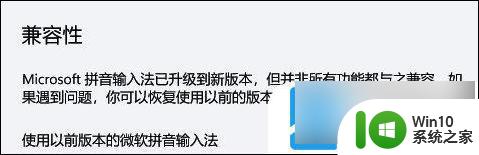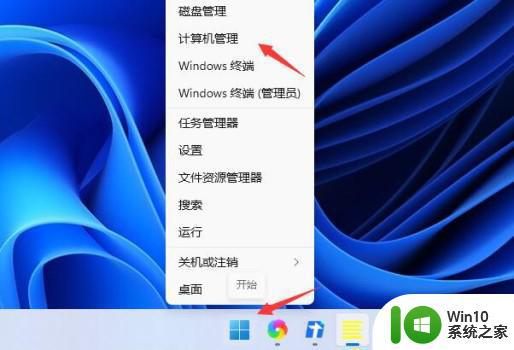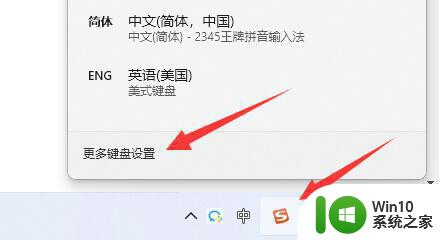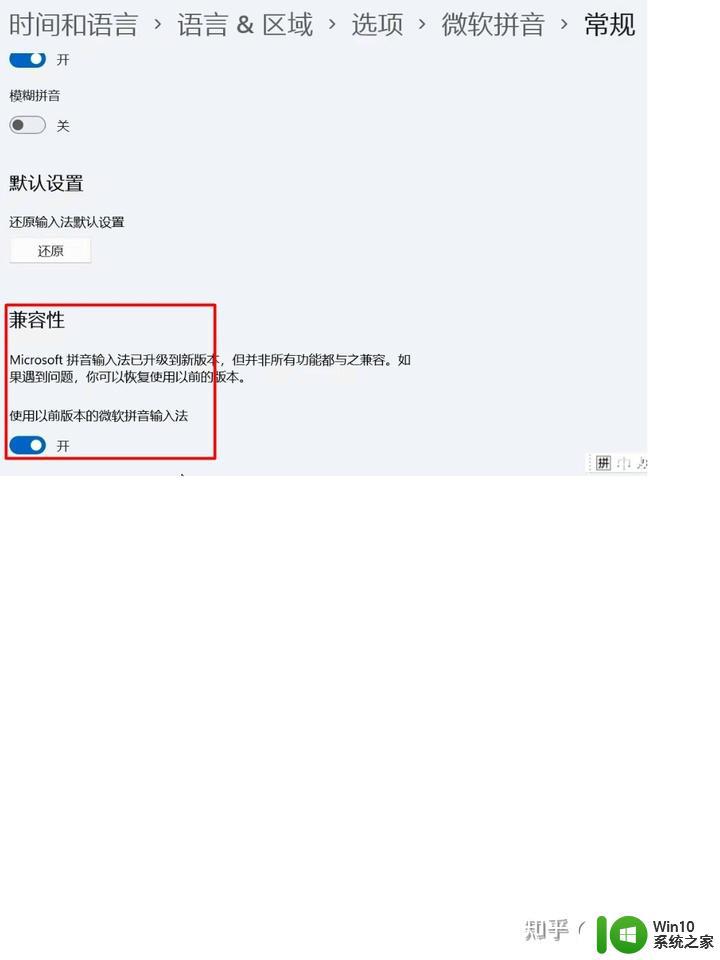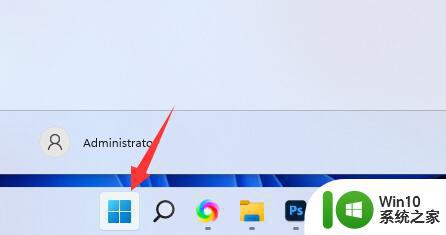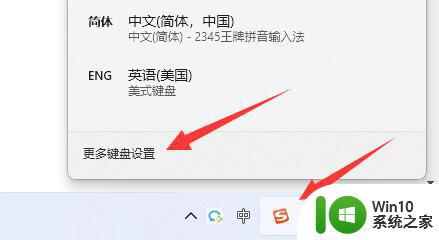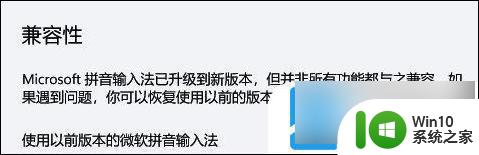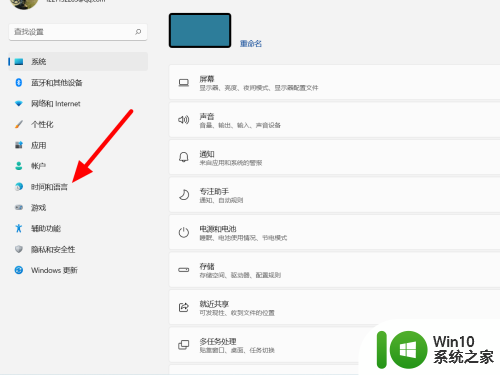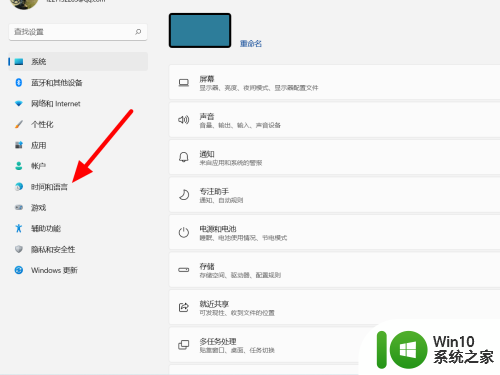win11打字会自己删掉 win11电脑输入文字消失怎么办
Win11电脑输入文字消失是一个很常见的问题,可能会让用户感到困惑和焦虑,当你在Win11电脑上打字时,突然发现输入的文字自动消失了,不要慌张这并不意味着你的电脑出现了严重故障。通常情况下,这种问题可以通过一些简单的方法来解决。在本文中我们将为大家介绍一些可能的原因以及对应的解决方法,帮助大家解决Win11电脑输入文字消失的问题。
win11打字隔几秒就自动没了详解方法一:
1、首先右键“此电脑”打开“管理”。

2、然后在左边打开“任务计划程序库”。
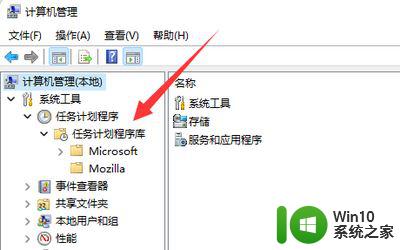
3、然后进入“Microsoft”下的“Windows”选项。
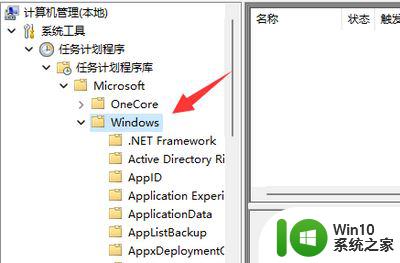
4、找到下面的“TextServices work”。
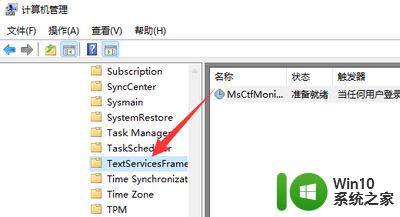
5、最后右键右键任务,选择右键任务,选择“运行”可以解决。
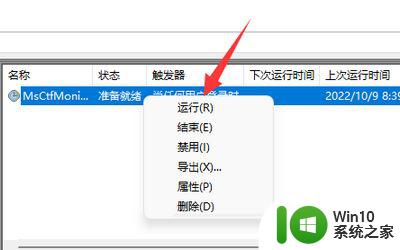
6、在这里显示运行任务时,表示运行成功。

7、保存后关闭窗口,即可正常切换输入法。
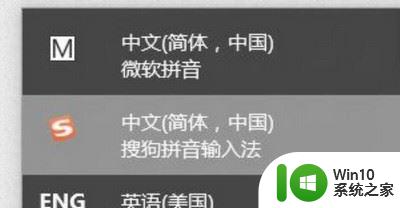
方法二:
1.右键点击桌面空白,选择“显示设置”;
2.点击“Timelanguage”,打开“输入”-“高级键盘设置”;
3.点击“输入语言热键”,更改按键顺序;
4.选择“切换键盘布局快捷键”点击确定,再次点击确定。
win11已安装字体怎么删除? Win11卸载字体的技巧
Win11字体有锯齿锯齿怎么办? Win11下Powershell文本抗锯齿设置方法
以上是win11自动删除的全部内容,如果您遇到相同问题,可以参考本文中介绍的步骤进行修复,希望对大家有所帮助。